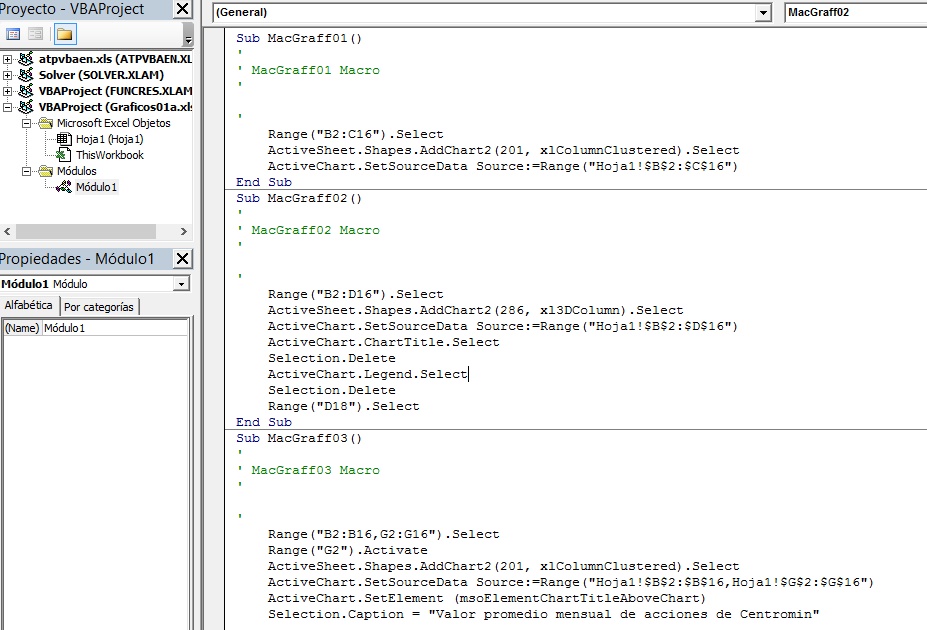
En esta ocasión vamos a crear macros que nos permitan construir gráficos para uno o más series de datos o variables. Por comodidad, nuestras series estarán contenidas en columnas y no en filas. El procedimiento es el mismo, sólo cambia la forma del rango.
Abra el archivo Graficos01.xlsm haciendo clic aquí, creado en la sesión anterior.
Elimine todos los gráficos que tuviera en la Hoja1.
Vamos a grabar macros que nos permita crear gráficos:
Primera macro: MacGraff01
- [Vista] – [Macros] – [Grabar macro] - Nombre: MacGraff01. Sin método abreviado. – [Aceptar]
- Seleccione el rango: B2:C14
- [Insertar] – [Gráficos] – [Columnas en 2D] – [Columna agrupada]
- Detener grabación (clic en icono de la barra de estado o [Vista] – [Macros] – [Detener grabación])
- Reduzca el tamaño de la gráfica y ubíquelo entre las columnas H – K y primeras filas.
Segunda macro: MacGraff02
- [Vista] – [Macros] – [Grabar macro] - Nombre: MacGraff02. Sin método abreviado. – [Aceptar]
- Seleccione el rango: B2:D14
-
- Haga clic en una parte del
<- Haga clic en una parte de
- Detener grabación.
- Reduzca el tamaño de la gráfica y ubíquelo adecuadamente
Tercera macro: MacGraff03
- [Vista] – [Macros] – [Grabar macro] - Nombre: MacGraff03. Sin método abreviado. – [Aceptar]
- Seleccione el rango: B2:B14; teniendo presionada [CTRL], seleccione el rango G2:G14
- [Insertar] - [Gráficos] - [Columnas en 2D] - [Columna agrupada]
- Estando seleccionado el gráfico, activa la ficha [Diseño], despliegue la lista de [Agregar elemento de gráfico] y en [Título del gráfico], haga clic en [Encima del gráfico].
- Digite: Valor promedio de las acciones de Centromin. Presione [Intro].
- De [Agregar elemento de gráfico], seleccione [Leyenda] y haga clic en [Derecha]
- Aplique botón derecho en cualquier barra del gráfico. Haga clic en [Dar formato a serie de datos]. En el menú del lado derecho, estando seleccionado [Opciones de serie], en [Ancho del intervalo] digite 20. En [Relleno y línea] (Tarro de pintura). Active la casilla de [Variar colores entre puntos]. Haga clic en una celda fuera del gráfico.
- Detener grabación.
- Cierre el menú contextual haciendo clic en [X].
- Reduzca el tamaño de la gráfica y ubíquelo adecuadamente.
Cuarta macro: MacGraff04
- [Vista] – [Macros] – [Grabar macro] - Nombre: MacGraff04. Sin método abreviado. – [Aceptar]
- Seleccione el rango: B2:C14
- [Insertar] - [Gráficos] – [Gráfico circular 3D]
- Despliegue la lista de [Agregar elemento de gráfico]. Seleccione [Etiqueta de datos] y luego [Extremo interno].
- Detener grabación.
- Reduzca el tamaño de la gráfica y ubíquelo adecuadamente
Quinta macro: MacGraff05
- [Vista] – [Macros] – [Grabar macro] - Nombre: MacGraff04. Sin método abreviado. – [Aceptar]
- Seleccione el rango: B2:G14
- [Insertar] - [Gráficos] - [Linea 2D] - [Línea]
- Detener grabación.
- Reduzca el tamaño de la gráfica y ubíquelo adecuadamente
Sexta macro: MacGraff06
- [Vista] – [Macros] – [Grabar macro] - Nombre: MacGraff04. Sin método abreviado. - Aceptar]
- Seleccione el rango: B2:G14
- [Insertar] – [Gráficos] – [Linea 2D] – [Línea apilada]
- Detener grabación.
- Reduzca el tamaño de la gráfica y ubíquelo adecuadamente.
Elimine todos sus gráficos y ejecute cualquiera de las macros grabadas, estando en el Editor del VBA.
Grabe su libro con el nombre Graficos-a.xlsm, habilitado para macros.
Ahora ejecute cada una de sus macros
Notará que la segunda va a presentar una falla. Haga clic en [Depurar]. Se puede apreciar que la falla se presenta en la línea:
ActiveSheet.ChartObjects("Gráfico 2").Activate
Cada vez que se crea un gráfico, se crea una ventana de gráfico: Gráfico 1, Gráfico 2, etc. No todos los gráficos recurren a la ventana que está usando; simplemente la usan. En este caso, recurre a dicha ventana, seleccionándola. Es lógico que en una siguiente ejecución la ventana de gráfico activa ya no va a ser Gráfico 2. Por eso la falla.
Corrección:
Elmine dicha línea del código o conviértala en comentario.
Ahora vuelva a ejecutar cuantas veces desee.
No se olvide de guardar su libro habilitado para macros con el nombre Graficos01a.xlsm o con el nombre que Ud. desee.
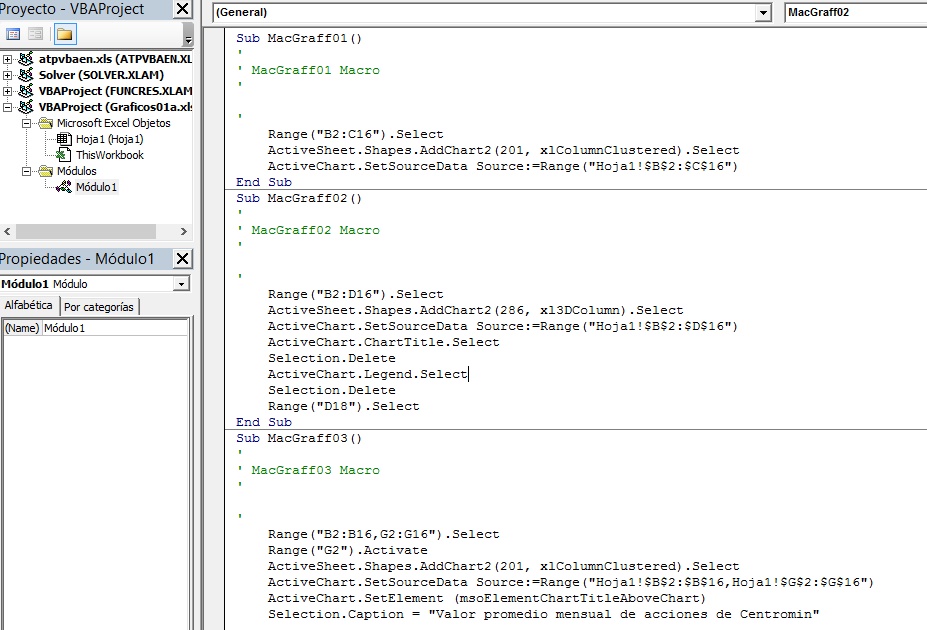
Vaya a la siguiente sesión haciendo aquí